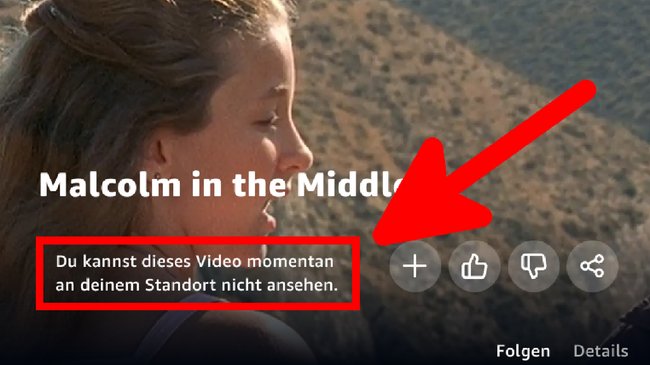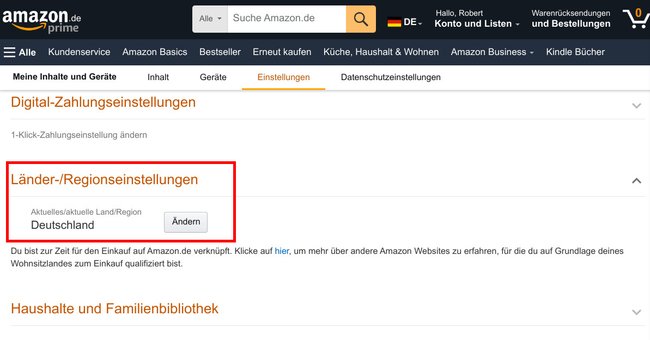Eigentlich möchtet ihr ein bestimmtes Video auf Amazon Prime sehen, aber es wird euch die Meldung „Du kannst dieses Video momentan an deinem Standort nicht ansehen“ angezeigt? Wir erklären, warum das so ist und was ihr dagegen tun könnt.
Amazon Video: Du kannst dieses Video momentan an deinem Standort nicht ansehen
Ihr möchtet eine Serie oder einen Film auf Amazon-Prime-Video sehen, aber plötzlich steht ihr die Meldung: „Du kannst dieses Video momentan an deinem Standort nicht ansehen“ Außerdem wird unter anderen Folgen der Schriftzug „Dieses Video ist derzeit nicht verfügbar“ angezeigt. Was bedeutet das?
Falls ihr an einem anderen Standort als üblich versucht, ein Prime-Video zu schauen, kann das die Ursache sein. Es gibt aber noch weitere Gründe, warum der Fehler angezeigt wird.
Lösung 1: Video ist nicht (mehr) auf Amazon-Prime verfügbar
Auch wenn es die Fehlermeldung suggeriert, muss es nichts damit zu tun haben, dass ihr euch derzeit an einem anderen Standort als üblich befindet. Ursache ist aber, dass die Serie derzeit auf Amazon-Prime gar nicht verfügbar ist. Ihr könnt das gut auf der www.werstreamt.es nachschauen. Dort wird aktuell angegeben, dass die Serie derzeit nur bei Disney+ als Video-on-Demand verfügbar ist.
Lösung 2: VPN/Proxy deaktivieren
Unter Umständen erkennt Amazon, dass ihr einen VPN- oder Proxy-Server benutzt, um beispielsweise etwaige Ländersperren zu umgehen. Setzt in dem Fall eure VPN- und Proxy-Einstellungen auf die Standardwerte zurück (deaktivieren).
Lösung 3: Regionseinstellungen prüfen
Prüft in Amazon oben rechts bei der Länderflagge, ob das richtige Land und die richtige Währung eingestellt ist. Hier zeigen wir beispielsweise, wie ihr Amazon auf Deutsch umstellt.
Ihr solltet auf Amazon unter „Konto und Listen“ > „Meine Inhalte und Geräte“ > „Einstellungen“ bei „Länder-/Regionseinstellungen“ nachschauen, ob dort ebenfalls das richtige Land eingestellt ist. Alternativ gelangt ihr über den folgenden Link zur richtigen Einstellung: www.amazon.de/hz/mycd/myx#/home/settings/.
Lösung 4: Gerät/App neu starten
Außerdem empfiehlt eine Amazon-Mitarbeiterin die folgenden Schritte durchzuführen, sofern ihr andere Geräte oder Prime-Video mit der Smartphone-App nutzt:
- Schließt die Prime-Video-App und öffnet sie erneut.
- Startet das Gerät neu.
- Stellt sicher, dass euer Gerät oder Browser die neuesten Updates installiert hat.
- Stellt sicher, dass jedes externe Gerät über ein HDMI-Kabel, das mit HDCP 1.4 (für HD-Inhalte) und HDCP 2.2 (für UHD- und/oder HDR-Inhalte) kompatibel ist, mit Ihrem Fernseher oder Bildschirm verbunden ist.
- Haltet andere Internetaktivitäten an, besonders wenn andere Geräte das Netzwerk zur gleichen Zeit verwenden.
- Überprüft die Internetverbindung.
- Wenn ihr euch über andere Geräte mit dem Internet verbinden könnt, aktualisiert die DNS-Einstellungen des verbundenen Geräts (Anleitung für Windows | Android)
- Deaktivieren Sie alle VPN- und Proxy-Server.
Letzte Chance: Kundenservice kontaktieren
Falls keine der obigen Lösungen funktionieren, fragt direkt beim Amazon-Kundenservice nach. Dieser kann euch dann im besten Fall das Problem nennen und eine entsprechende Lösung vorschlagen.
Hat dir der Beitrag gefallen? Folge uns auf WhatsApp und Google News und verpasse keine Neuigkeit rund um Technik, Games und Entertainment.